Xbox コントローラーが点滅したり点滅したりするのはなぜですか? 修正方法
公開: 2023-01-05この記事は、Xbox One コントローラーの点滅と点滅の問題を可能な限り簡単な方法で修正するのに役立ちます。
世界中のゲーマーは、Xbox コントローラーが提供する耐久性と楽しさに満ちたゲーム体験を高く評価しています。 ただし、最近、Xbox コントローラーの点滅や継続的な点滅などの問題が多くのゲーマーを悩ませています。
Xbox コントローラーが点滅したり点滅したりすることに不満を感じているユーザーもいますか? はいの場合、正しい場所に到着しました。
この記事では、最も厄介な Xbox コントローラーの問題の 1 つに対する最も簡単な解決策について説明します。 ただし、修正に移る前に、そもそも何が問題を引き起こしたのかを理解しておくと役に立ちます。
Xbox コントローラーのライトが点滅する理由がわかっている場合、それを修正するのは簡単なことです。 したがって、最初に次の質問に答えましょう。「Xbox One コントローラーが点滅し続けるのはなぜですか?」
Xbox One コントローラーが点滅したり点滅したりするのはなぜですか
以下は、Xbox コントローラーの点滅と点滅の問題が発生する最も可能性の高い理由です。
- Xbox One コントローラーのバッテリーが少なくなっています
- Xbox のファームウェアが古い
- ケーブル、電源、アクセサリー、または Xbox コントローラーの同期に問題がある
- Bluetooth デバイス、スマートフォン、またはその他の物体が Xbox One コントローラーに干渉している
- コントローラーが壊れています
上記は、Xbox コントローラーが点滅または点滅する主な要因です。 問題の主な原因を理解したので、ABC のように簡単に修正できます。 したがって、必要なソリューションに進みましょう。
また読む: Windows PC用の最高のXbox 360エミュレーター
Xbox コントローラーの点滅と点滅の迅速かつ簡単な修正 (100% 動作)
以下の実証済みの解決策を適用して、Xbox One コントローラーの点滅と点滅の問題を解決することができます。
解決策 1: Xbox コントローラーのバッテリーを確認する
複雑なトラブルシューティングに入る前に、Xbox コントローラーのバッテリーを確認する必要があります。 電池が不足しているか、電池に欠陥があると、Xbox コントローラーのライトが点滅したり点滅したりする場合があります。
したがって、コントローラーを充電してみてください。 完全に充電されると、充電ケーブルのライトが白に変わります。 コントローラーを充電しても Xbox コントローラーが点滅し続ける場合は、バッテリーを交換する必要があります。
電池を交換するには、以下の手順に従ってください。
- 片方の手でコントローラーを逆さまに持ちます。

- 反対側の手の親指で電池カバーを矢印の方向に押します。
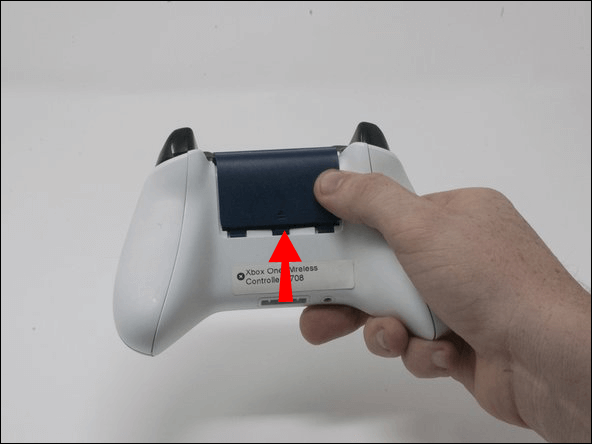
- カバーを外したら、既存の電池を新しいものに交換します。 電池を交換するときは、必ず「+」と「-」の記号を確認してください。
- 電池カバーをスライドさせて元の位置に戻します。
Xbox One コントローラーの点滅が止まらなくても、がっかりしないでください。 問題を解決する方法は他にもあります。
修正 2: コントローラーを再度ペアリングする
Xbox コントローラーが点滅するのは、ペアリングの問題が原因である可能性があります。 したがって、問題を解決するために、コントローラーをコンソールに再同期することを試みることができます. 以下は、それを行うための詳細な手順です。
- まず、 Xbox ボタンを押して、Xbox ゲーム コンソールの電源を入れます。

- 次に、 Xbox ボタンを長押ししてコントローラーの電源を入れます。
- Xbox の [ペアリング] ボタンを押して放します。 このボタンは USB ポートの横にあります。
- 次に、コントローラーのペア ボタンを押し、Xbox ボタンが点滅してコンソールを探していることを示すまで押し続けます。
- Xbox ボタンの点滅が止まるまで待ちます。これは、コンソールとのペアリングが成功したことを示します。
また読む: Xboxリモートプレイコントローラーが機能しない問題を修正する方法

解決策 3: コントローラーと本体を近づける
コントローラーと本体の距離が離れていると、Xbox コントローラーの点滅やその他の問題が発生する可能性があります。 コンソールとコントローラー (ワイヤレス コントローラーであっても) が互いに離れている場合、信号がドロップするか、接続がスムーズに機能しない可能性があります。
したがって、コントローラーとコンソールを互いに近くに移動する必要があります。 理想的には、これらのデバイス間の距離は互いに 19 ~ 28 フィートを超えないようにする必要があります。
解決策 4: Xbox コントローラーのファームウェアを更新する
ファームウェアが古いと、Xbox コントローラーの点滅などの問題が発生する場合があります。 したがって、利用可能なファームウェア アップデートをダウンロードしてインストールし、問題を解決する必要があります。 以下の手順に従って、ファームウェアを更新できます。
- Xboxボタンを押します。
- 利用可能なオプションから [プロファイルとシステム]を選択します。
- それらを表示するには、 [設定]を選択します。
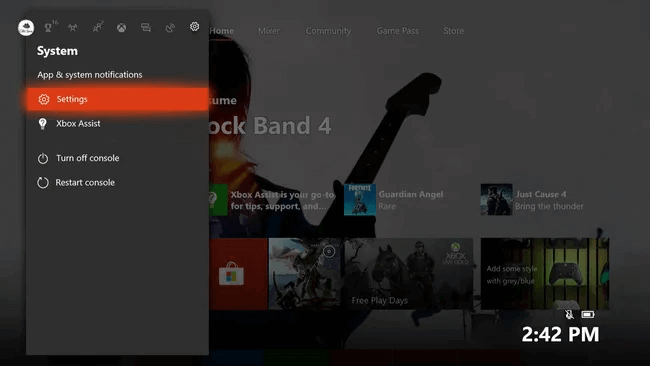
- 次に、 [デバイスと接続] に移動します。
- 画面上のオプションから [アクセサリ]を選択します。
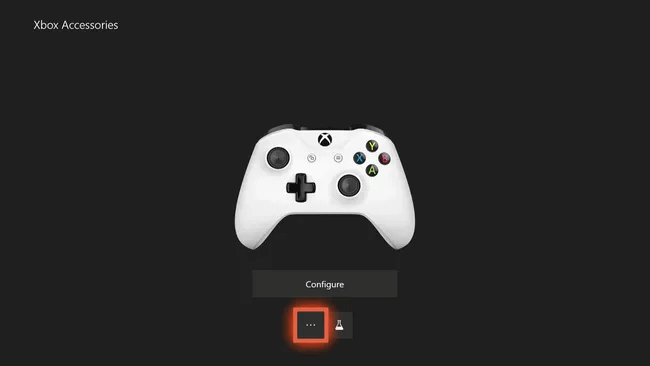
- コントローラをクリックします。
- 画面に表示されている3 つのドットのボタンを選択します。
- ファームウェアのバージョンを選択します。
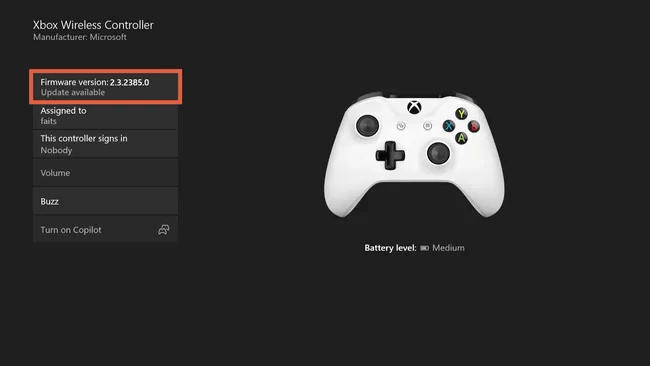
- [今すぐ更新] オプションを選択します。
![Xobox - [今すぐアップデート] オプションを選択します Xobox - Select the Update Now option](/uploads/article/12423/xw6Xx5QMTEZ6fNsB.png)
- 更新プロセスが完了したら、[閉じる]をクリックします。
ファームウェアを更新しても Xbox コントローラーの点滅が止まらない場合は、次の修正に進みます。
また読む: Windows 10 PC用のXbox 360コントローラードライバーをダウンロードして更新する
修正 5: コントローラーとコンソールの間に障害物がないことを確認する
携帯電話、金属製の棚、ラップトップなどの物体からの干渉は、コンソールとコントローラー間のスムーズな接続を妨げます。 この接続の乱れにより、Xbox コントローラーのライトが点滅することがよくあります。 したがって、Xbox コントローラーの問題を解決するには、シームレス接続でこれらの障害を取り除く必要があります。
解決策 6: コンソールとコントローラーの電源を入れ直してみてください
コントローラーとコンソールを完全に再起動すると、つまり、電源を入れ直すと、Xbox One コントローラーの点滅や点滅などの厄介な問題が修正されます。 したがって、コントローラーとコンソールの電源を入れ直してください。 これを行うための詳細な手順は次のとおりです。
- まず、Xbox ボタンを 5 ~ 10 秒間押し続けます。
- 5 ~ 10 秒後、Xbox ボタンをもう一度長押しして、コントローラーの電源を入れます。
解決策 7: USB ケーブルを使用してコントローラーを接続する
コントローラーをワイヤレスで接続すると、Xbox コントローラーが点滅し続ける可能性があります。 したがって、USB ケーブルを使用して Xbox とそのコントローラーを接続し、点滅/点滅の問題を解決する必要があります。
修正 8: コンソールと他のコントローラーを切断する
Xbox コントローラーが点滅するのは、本体が複数のコントローラーに接続されていることが原因である可能性があります。 したがって、コンソールを他のコントローラーから切断して、問題を解決できます。 以下は、それを行うための段階的な方法です。
- 切断するコントローラーの Xbox ボタンを数秒間押し続けます。
- コントローラをオフにするオプションを選択します。
- 次に、使用するコントローラーを接続します。
修正 9: サポートに連絡する
上記の修正を行っても Xbox コントローラーの問題を解決できない場合は、コントローラーが壊れているか、デバイスに別の問題がある可能性があります。 したがって、コントローラーを交換または修理するには、Xbox サポートに連絡する必要があります。
上記の修正により、Xbox コントローラーの点滅/点滅の問題が解決されたはずです。 ただし、更新された Xbox コントローラー ドライバーがない場合、コントローラーが切断され続けるなど、いくつかの問題が発生する可能性があります。 したがって、読者がスムーズなゲーム セッションを楽しめるように、Xbox コントローラー用の更新されたドライバーをダウンロードしてインストールすることをお勧めします。
また読む: Xbox Oneコントローラーが切断され続ける
Xbox コントローラーの点滅/点滅が修正されました
この記事では、Xbox One コントローラーの点滅と点滅の問題に対する効果的な解決策を説明しました。 問題を解決するソリューションにたどり着くまで、順番に試すことができます。
さらに、Xbox コントローラーでのさらなる問題を防ぐために、ヒントを適用することを忘れないでください。つまり、ドライバーを更新してください。
他の問題に直面した場合、またはさらにサポートが必要な場合は、コメント セクションからご連絡ください。
